Поиск маски
Теперь я объясню, как найти маску в «Тик Токе».
Через видео
Автор может взять за основу спецэффект из чужого видео, выложенного в социальной сети. Для этого понадобится:
- Включить клип с применением фильтра.
- Тапнуть по изображению стикера с названием.
- Перейти на новую страницу.
- Добавить элемент «В избранное», чтобы не потерять.

Автор ролика может взять за основу другое видео из социальной сети.
Искомая линза будет сохранена в закладках. Ее позже наносят на свое видео.
При желании эффект можно использовать сразу: нажать на значок камеры в списке треков с анимацией и осуществить съемку в реальном времени.
В фильтрах
Можно применить для поиска маски второй способ. Он заключается в следующем:
- Нажать на иконку «+», размещенную по центру нижней навигационной панели на главной странице.
- Кликнуть по надписи «Эффекты» с левой стороны от большой круглой кнопки «Камера» красного цвета.
- Выбрать фильтр из представленной библиотеки.
- Сохранить элемент, тапнув по звездочке слева.
Коллекция, включающая готовые шаблоны в «ТикТоке», достаточно обширна. Здесь представлены топовые маски, новинки, селфи и другие рубрики. Чтобы подобрать спецэффект, следует переключаться свайпом влево и вправо между категориями.
В рекомендациях
Чтобы найти стикеры, нужно:
- Перейти в раздел «Рекомендации», кликнув по надписи вверху экрана.
- Пролистывать ролики других тиктокеров до тех пор, пока не найдется смешная или стильная маска для клипа.
- Тапнуть по названию найденного фильтра.
- Перейти на страницу с эффектом.
- Добавить в папку «Избранное».
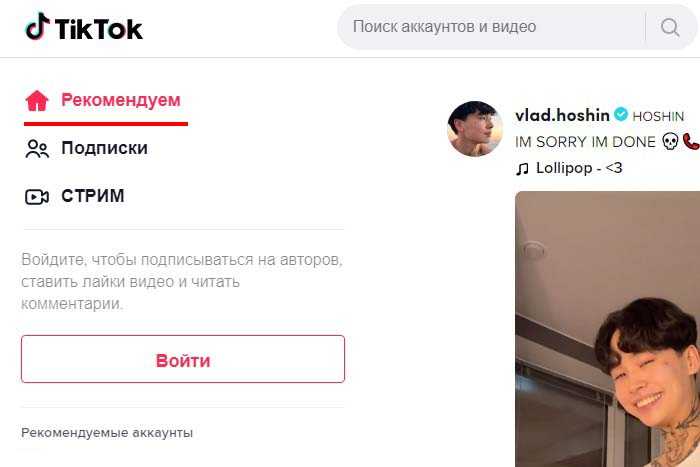
Чтобы найти стикеры, переходят в раздел рекомендаций.
Анимации из трендов и «реков» лучше сохранять, т. к. со временем они перемещаются в другие разделы.
Что такое переходы и зачем они нужны
Новичкам, желающим стать популярными тиктокерами, нужно изучить структуру и сочетания переходов с музыкой. Суть переходов заключается в склеивании отдельных участков видео в одно. Принцип этого течения заключается в следующем:
1. Пользователю нужно создать музыкальное сопровождение.2. Кликнуть на таймер, который изображен в виде секундомера.3. Выбрать скорость записи. Это позволяют создать видео либо в быстрой съемке, либо в слоу-мо.4. После установления длительности видео, нужно тапнуть на кнопку «Старт».
Съемка начинается по истечению 3 секунд. Это позволяет занять человеку определенные позиции перед камерой.
Залог популярности ролика – нерезкие и красивые переходы. Это то, что поможет клипу повысить позиции в топе и попасть в рекомендации. На ТикТок находится множество туториалов, в которых люди детально объяснять процесс создания переходов. Делать переходы в ТикТок сможет любой, главное – развить умение работы с таймеров и фильтрами.

«Валет»
Во многих популярных видео используется популярный переход – «Валет». Чтобы добавить этот переход в видеоролик, нужно следовать алгоритму:1. Продумать суть ролика.2. Встать в исходное положение.3. Разместить камеру. Рекомендуется соблюдать расстояние вытянутой руки.4. Настроить отрезов времени на таймере. Это нужно, чтобы успеть переместиться в исходное положение и опустить смартфон.5. Далее нужно опустить камеру.6. По истечению времени, следует перевернуть камеру вверх ногами.7. Следующий шаг – выбор отрезка времени.8. Теперь нужно из перевернутого положения переместить смартфон в обычное.
Данный вариант перехода отлично подходит для такого направления видео, как перевоплощения. Эффект валета позволит создать интересный клип и получить лайки.
«Переворот через голову»
Этот вариант способствует созданию эффекта сальто. Это можно сделать, следуя позициям инструкции:
- Включение передней камеры.
- Регулирование таймера.
- Перемещение телефона за голову.
- Отрезок должен заканчиваться в районе макушки.
- Отведение руки со смартфоном назад.
- Включение записи и переворачивание гаджета.
- Переход к следующей позиции.
- Камера расположена около затылка.
- На уровне макушки съемка должна быть закончена.
- Запуск съемки и остановка в районе лба.
- Изображение должны выглядеть перевернутым.
- Следующий шаг – закрытие рукой камеры.
- Нажатие на паузу.
- Возращение гаджета в первичное положение.
- Запуск видео без руки.
Этот переход позволит создать большое количество интересного контента.

«Рука сквозь телефон»
Данный трюк создает эффект прохождения пользователь сквозь видимую реальность. Чтобы воплотить в жизнь видео с переходом «Рука сквозь телефон», нужно:
1. Отрегулировать таймер и выбрать скорость 3-х.2. Выбрать отрезов длинной в 3 секунды.3. Запустить видео.4. Провести рукой по направлению к передней камере смартфона.5. Нажать на паузу.6. Переключиться на заднюю и провести руку против камеры.7. Далее нужно закрыть камеру, разворачивая ладонь.8. После перехода на переднюю камеры, необходимо закрыть камеру и кликнуть на кнопку «Старт».9. Теперь нужно убрать ладонь, двигая ее по направлению к себе.
Это позволит создавать видео в мистическом ключе.
«Транзишн с кепкой»
Трюк требует наличия пары кепок. Красивый переход можно сделать, учитывая эти рекомендации:
1. Подобрать музыкальное сопровождение.2. Выбрать скорость 3х.3. Надевая кепку, нужно включить переднюю камеру.4. После необходимо наклоняться в сторону камеры.5. Нажать на паузу.6. Снять головной убор, оставляя верхушку на уровне камеры.7. Запуск видео.8. Движения кепкой, направленные вверх и вниз.9. Пауза.10. Теперь нужно надеть головной убор в перевернутом положение.11. После запуска видео, необходимо начать движение от камеры.
Этот трюк позволяет создать эффект самопроизвольного разворачивания кепки во время осуществления поклона.

«Пролетающая вокруг камера»
Пролетающая вокруг камера – самый трудный переход. Для того, чтобы сделать этот переход правильно нужно внимательно прочитать алгоритм:
1. Для начала нужно включить приложение.2. Взять телефон.3. Завести его за голову.4. Пауза.5. Теперь пользователю нужно поменять образ или обстановки.6. После максимального заведения смартфона за голову, но переместить гаджет в другую руку.7. Последний шаг – запуск видео и перемещение камеры в обычное положение.
Данный переход позволить создать ощущение, будто юзер взлетает. Подобный переходы способны сделать из простого видео уникальный ролик, который по истечению времени может стать трэндом.
Почему может не включаться?
Случается и так, что активировать режим вспышки никак не выходит. Да, такое тоже бывает. Объяснения случившемуся следующие:
- Кастомная (не оригинальная) прошивка. Часто владельцы устройств на платформе Андроид стараются улучшить интерфейс, изменить гаджет. Устанавливают специально адаптированные сборки. Стабильность ПО зависит от многих факторов, часто далека от совершенства. Не каждое приложение, функция работают. Выход один – залить родную пошивку.
- Сбой в настройках камеры. Сначала убедитесь, что узел сам по себе функционирует. Если это не поломка, то выполните очистку кэша, уберите лишние опции. Иногда помогает откат к прежнему ПО.
- Механическое повреждение. Данный случай исключительно печальный. Необходимо обращение в сервис по поводу ремонта камеры или приобретение нового телефона. Вспышка или камера, в которые попали влага, пыль, нарушили работоспособность, не смогут никак послужить владельцу.
- Режим экономии энергии. При активации данной опции ОС отключает ряд функций, в том числе и фонарик. Нужно зарядить АКБ (хотя бы на 50 %) и попробовать снова.
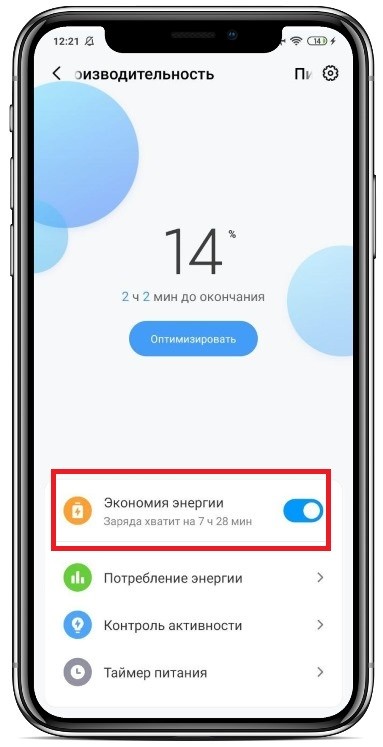
Таковы главные причины не действующей вспышки в ТикТоке. А в большинстве случаев все работает.
Как добавить в избранное
Сразу стоит сказать, что эффект боке в тик ток можно добавить в избранное различными способами. Я расскажу вам о двух методах, причем, с помощью одного из них, вы сможете добавить любой эффект себе в избранное.
Начнем с самого простого способа по добавлению эффекта боке в тик ток себе в избранное. Чтобы справиться с поставленной задачей, вам потребуется выполнить несколько элементарных действий:
- Вам понадобится специальная ссылка, которая перекинет вас на официальную страницу эффекта боке в тик ток. Переходите по данной ссылке https://m.tiktok.com/share/stickers/detail/254246, а затем кликайте по строке «В избранное».
- Вот и весь метод. Теперь, если вы перейдете в приложение Tik Tok и откроется страницу со всеми избранными эффектами, то сможете увидеть там фильтр боке.
Через «В тренде»
Выше был представлен первый метод, как добавить эффект боке себе в избранное. Теперь познакомимся со вторым способ. Для его осуществления потребуется выполнить ряд последовательных действий:
- Изначально нужно будет открыть приложение, затем кликнуть по специальной графе для публикации видеозаписи. Теперь, когда вы открыли подходящую страницу, необходимо будет щелкнуть по строке «Эффекты».
- Из большого списка с самыми различными эффектами в тик токе, находите иконку в виде лица на размытом фоне. Скорее всего, данный фильтр будет находиться в разделе «В тренде». В любом случае, как нашли эффект боке, кликайте по нему.
- Если вы все сделали верно, то на вашем экране появится новая иконка, которая будет располагаться чуть выше окошка с эффектами в тик токе. Жмите прямо по данному значку.
- Когда значок загорится красным цветом, можно буде выходить из раздела со съемкой видео. Благодаря такому простому алгоритму действий, мы смогли добавить эффект боке себе в избранное.
- Если вы сомневаетесь в том, получилось ли у вас справиться с поставленной задачей, то просто перейдите на специальную страницу со всеми избранными эффектами. Там вы увидите эффект боке. Как я и сказал выше, таким способом можно добавить в избранное абсолютно любой фильтр.
Благодаря сегодняшней инструкции, вы узнали о таком эффекте в тик ток, как боке. Если вы внимательно изучили данную статью, то теперь вы имеет представление о том, что делает рассматриваемый фильтр, в каком разделе приложения он находится, а так же, как можно добавить эффект боке в избранное.
Фишки ТикТока
У ТикТок есть немало специфичных моментов, которые выделяют эту социальную сеть (кстати, самую молодую из лидеров этого направления). Например, наибольшей популярностью здесь пользуются короткие музыкальные видео, а на втором месте – стримы (потоковое вещание). Приложение имеет массу встроенных эффектов, которые накладываются буквально в один клики.
Простота функционала и обширные возможности, инуитивное управление и огромная интернациональная аудитория, исключительная популярность приложения и его ориентированность на школьников – вот основные отличия ТикТока. Именно поэтому пользователи этой социальной сети особенно остро реагируют на малейшие изменения, это крайне гибкая площадка и продвижение здесь требует всегда находиться в тренде, сходу отвечать на новые челленджи и ивенты.
Услуги типа «накрутка просмотров в ТикТок» не теряют своей актуальности и не потеряют, пока социальная сеть будет набирать популярность. На данный момент популярный аккаунт, имеющий 500 тысяч фолловеров, с легкостью зарабатывает на рекламе до 150 тысяч рублей в месяц. И это не предел, ТикТок в этом смысле едва ли не столь же успешен как Твич, хотя у Твича своя специфика, там совсем другая аудитория и механизмы заработка кардинально отличаются.
С другой стороны, ТикТок действительно задает новые тенденции не только в SMM, но и в Интернет-пространстве на глобальном уровне. Ведь 80% пользователей этой соцсети младше 18 лет, по сути – это будущее планеты. И от того, как они ведут себя сейчас, о чем говорят и что делают, во многом будет зависеть мир завтра. Но здесь тоже не стоит быть излишне кардинальным, ведь юношеский максимализм имеет тенденцию рано или поздно «отпускать»…
зелёный экран в тикток
Как можно изменить внешность с помощью одежды и аксессуаров?
Многие девушки отдают предпочтение одному стилю в одежде, они уверены, что другой им просто не пойдет. Как быть в этом случае? Все очень просто! Экспериментировать.
Присмотритесь к своему гардеробу, а теперь действуйте.
- Если больше всего места в шкафу занимают вещи черного цвета, приобретите несколько моделей ярких оттенков.
- Ранее отдавали предпочтение брюками, вперед в магазин за юбками и платьями.
- Предпочитали клетку, разбавьте ее одеждой с флористическим принтом. Больше нравился «хищный» раскрас, стоит приобрести что-то более спокойное.
- Прочь из гардероба должны уйти бесформенные наряды. Даже если вы не обладаете идеальными формами, это не повод скрывать тело в балахоны, научитесь подчеркивать свои достоинства.
Могут помочь даже мелочи. Особенно большая роль у очков. Если вы их носите, то можно изменить внешность, поменяв их на линзы или попросту сменив оправу. Вам в помощь наши советы о стильных очках.
Девушкам, у которых со зрением все в порядке, можно попробовать носить декоративные модели.

Как видите, способов поменяться внешне достаточно много. Но иногда достаточно и внутренних перемен. Не зря же говорят, что счастье красит. Будьте счастливы!
—
Автор — Лидия Караянц, сайт www.sympaty.net – Красивая и Успешная
Копирование этой статьи запрещено!
Как включить вспышку на фронтальной камере [iPhone, Android]
При создании контента, вам будет предложено выбрать режим автоматической или постоянной подсветкой в разделе съемки. На более новых гаджетах данная функция работает и с фронтальной камерой. Пошагово разберем, как автоматически включать вспышку на лицевой камере:
- нажимаем кнопку «+». Переходим в режим съемки;
 Нажимаем на кнопку «+» и переходим в редактор видеоСправа, на панели инструментов, нажмите на «Вспышка».
Нажимаем на кнопку «+» и переходим в редактор видеоСправа, на панели инструментов, нажмите на «Вспышка». 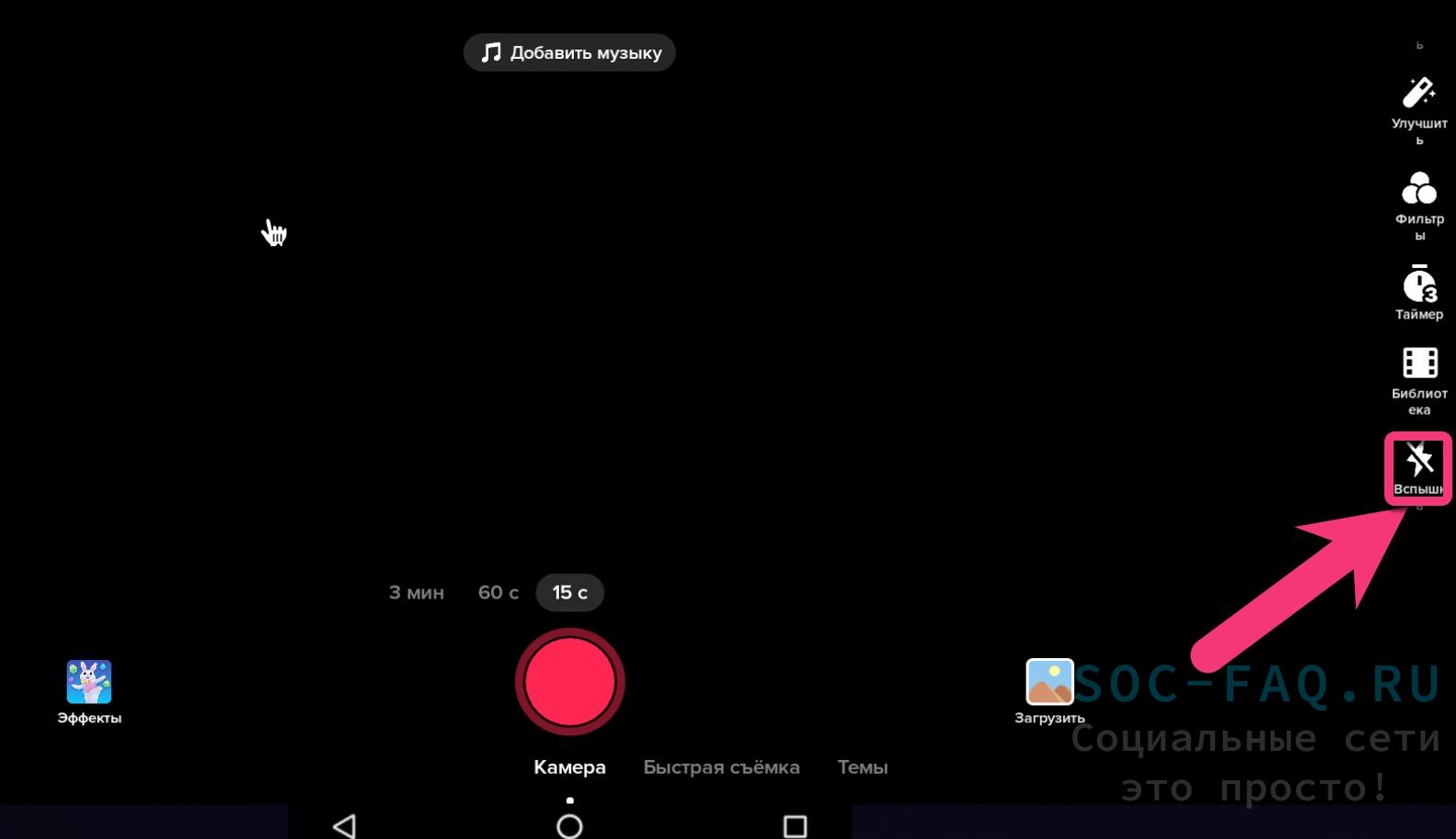 Нажимаем на кнопку «вспышка»
Нажимаем на кнопку «вспышка»
Автоматически – переключиться на фронтальную камеру. 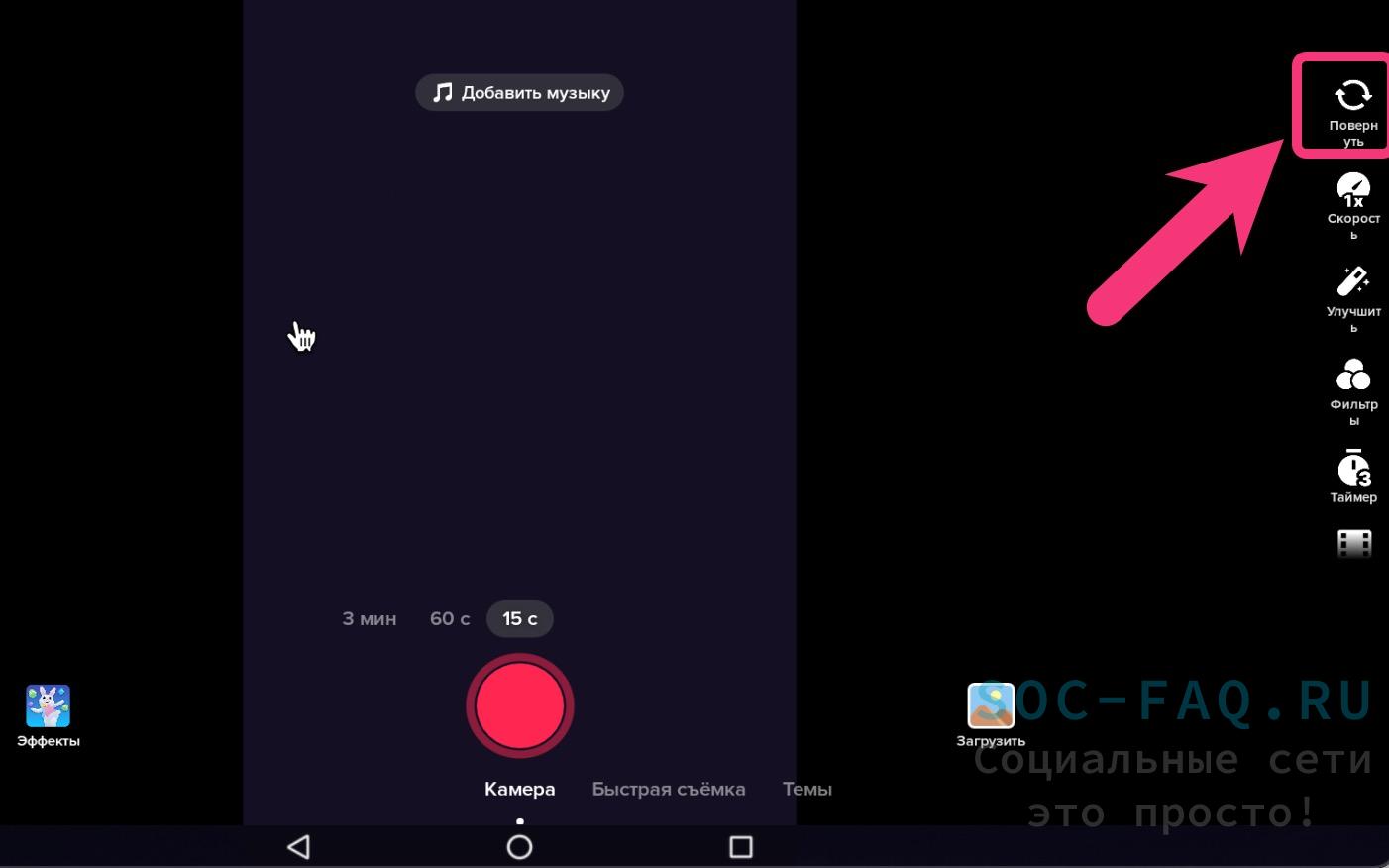 Нажимаем и камера меняется с одной на вторую
Нажимаем и камера меняется с одной на вторую
Этот способ может быть применен на новых устройствах iOS или Android.
Как добавить в «Избранное»
Загруженные из общего каталога эффекты в социальной сети TikTok часто перемещаются по тематическим разделам и пропадают из уже привычных. Избежать путаницы помогает специальная кнопка «Избранное», закрепленная слева от остальных элементов сортировки. Добавляются понравившиеся эффекты в «Избранное» несколькими способами:
- По прямой ссылке, ведущей на тот же «Поцелуй», или «Боке» в TikTok. На открывшейся странице с iOS или Android достаточно нажать на «Избранное» и дождаться, пока не изменится соответствующий статус, и флажок у кнопки не окрасится в красный цвет.
- Альтернативный вариант действий в TikTok – воспользоваться стандартным каталогом, найти эффект, а затем – над списком с визуальными элементами перевоплощения нажать на уже знакомую кнопку.
В дальнейшем часами перемещаться между вкладками «В тренде», «Популярное», «Новое», «Селфи» уже не придется – достаточно нажать на кнопку «Избранное» слева и выбрать те эффекты, которые понадобились в текущий момент.
Что делает эффект зеркала?
Особенность социальной сети ТикТок заключена в неповторимой активности пользователей. Аудитория быстро подхватывает тренды, участвует в захватывающих сеть челленджах, с высокой скоростью осваивает новые инструменты и фильтры.
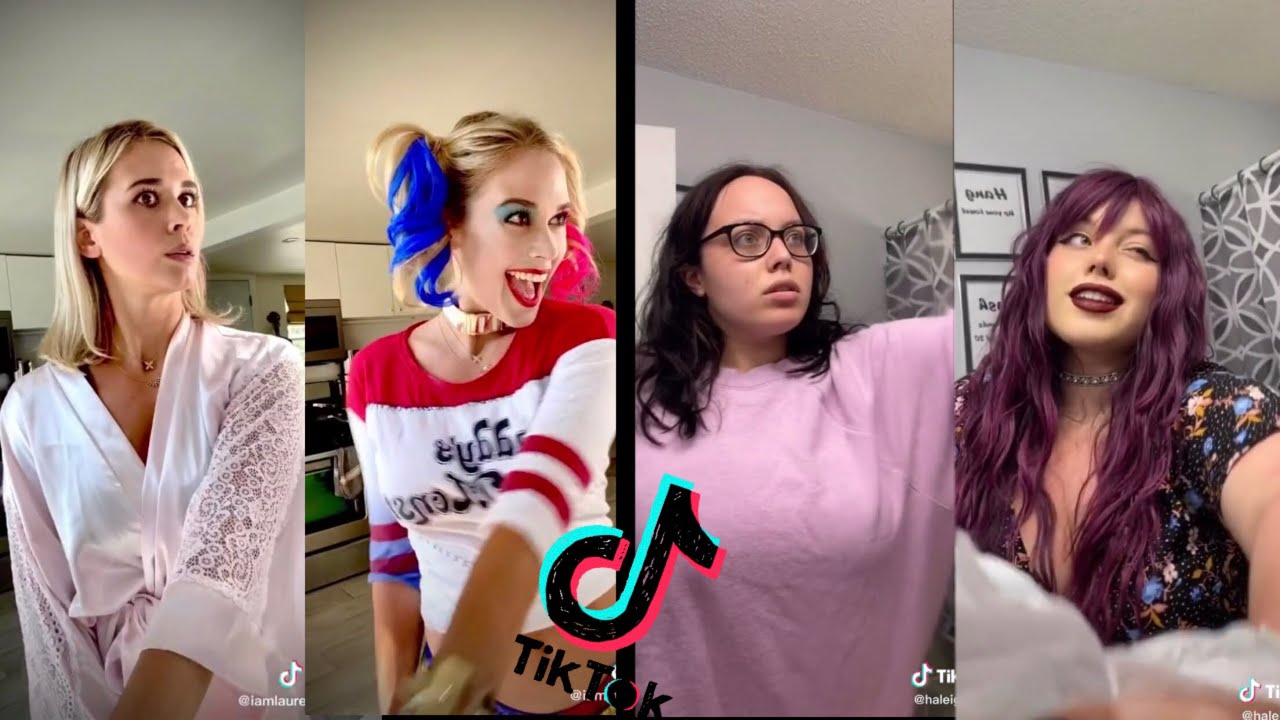
Популярный тренд последнего времени – протирание зеркала тряпкой, когда отражение неожиданно меняется, заставляя хозяина застывать от неожиданности. При повторном протирании происходит очередная смена отражения. Этот челлендж собирает миллионы просмотров, самые захватывающие и интересные видео занимают лидирующие позиции.
Инверсия, или отзеркаливание – эффект, который отражает изображение фронтальной камеры таким образом, как будто съемка ведется через зеркало. Короткие ролики снимают с помощью фильтра отзеркаливания, снабжают переходами и монтируют в другом подходящем приложении, установленном на телефон. Ролики с отзеркаливанием создают ощущение сложной съемки, хотя на процесс уходит такое же количество времени, как при создании обычного видео.
https://youtube.com/watch?v=3rJvhricCow
Полное видео с зеркалом можно снять в ТикТоке, не прибегая к монтажу со сторонним приложением. Черновик видео будет храниться на базе приложения, минус этого подхода – невозможность редактирования. Одновременно с этим приложение подходит для съемки коротких роликов в формате стоп-кадра, когда после финального кадра программа самостоятельно делает склейку и предлагает пользователю готовый контент.
Как найти фильтр в Тик Токе
Чтобы найти конкретную обработку, придется работать с тем же разделом «Эффекты» в Tik Tok. Тиктокеры могут передвигаться по разделам с названиями видов.
Есть раздел «Кошки», где собраны все фильтры для кошачьих или для людей, которые хотят примерить образ кошки.
Еще есть раздел «В тренде» — самый большой, потому что там расположены маски, которые юзеры используют сейчас чаще всего.
Однако если вы знаете название стиля или маски, можете найти их через поле поиска в ТикТоке. Когда найдете нужный эффект, используйте его или сохраните в избранное Tik Tok. Для этого:
- нажмите на обработку,
- когда эффект установится, нажмите на флажок слева,
- стиль добавится в список избранного.
Чтобы найти обработку потом, зайдите в аккаунт и нажмите на флажок, который расположен рядом с кнопкой «Изменить профиль». Выберите на верхней панели пункт «Эффекты» и перейдите. Там хранится ваш фильтр Tik Tok, который вы добавили ранее. Можете сразу использовать и снимать новое видео.
Если говорить о разделе «Фильтры» в Тик Токе, там невозможно искать обработку по названию. Придется искать среди названий разделов и пробовать различные варианты.
Для особой эстетики ролика можете сочетать фильтры и эффекты в одном видео.
Какие бывают?
Социальная сеть Тик Ток предлагает огромный каталог масочек – не только Снапчат оснащен подобной функцией! Вы можете выбрать один вариант из множества, например:
- Младенец или маска старения Tik Tok;
- Разнообразные виды макияжа – готический, весенний, красная помада;
- Женское или мужское лицо;
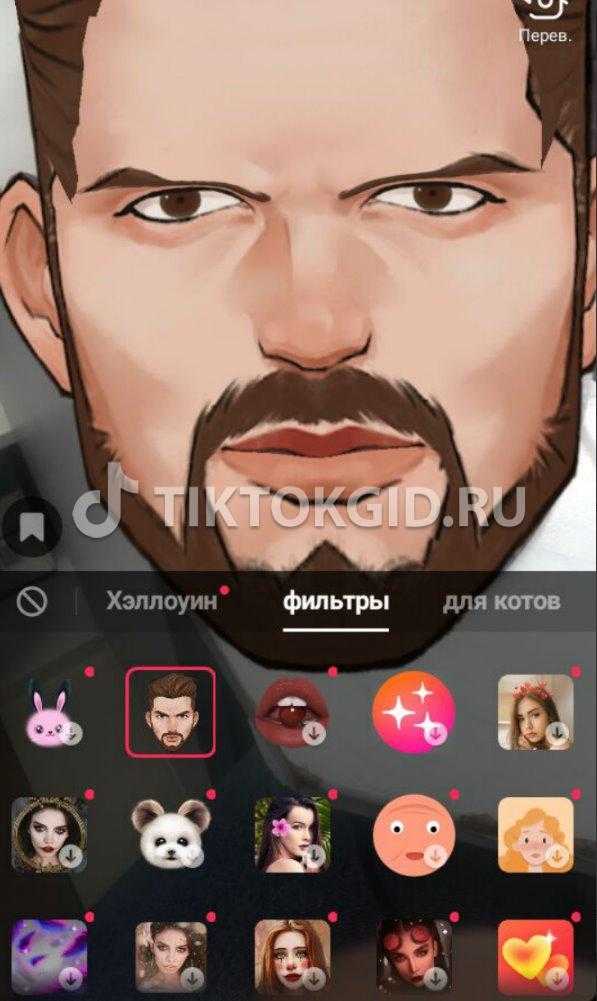
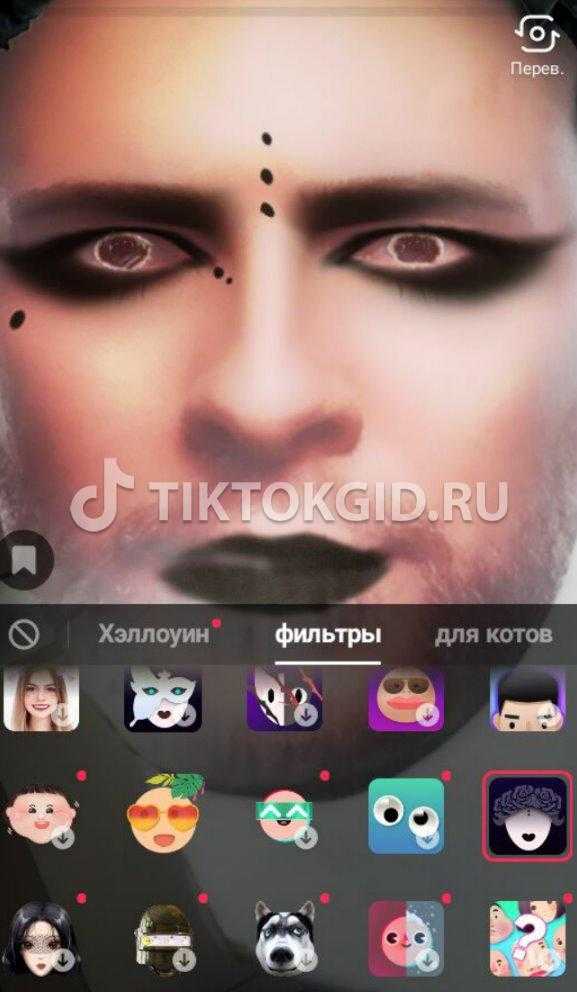
- Эффекты внешности – родинки, веснушки, усы и многое другое;
- Разные прически;
- Головные уборы – от короны до шапочки или кепки ФСБ;
- Свет из глаз или визуализация звука изо рта;
- Овощи и фрукты, накладываемые на лицо;

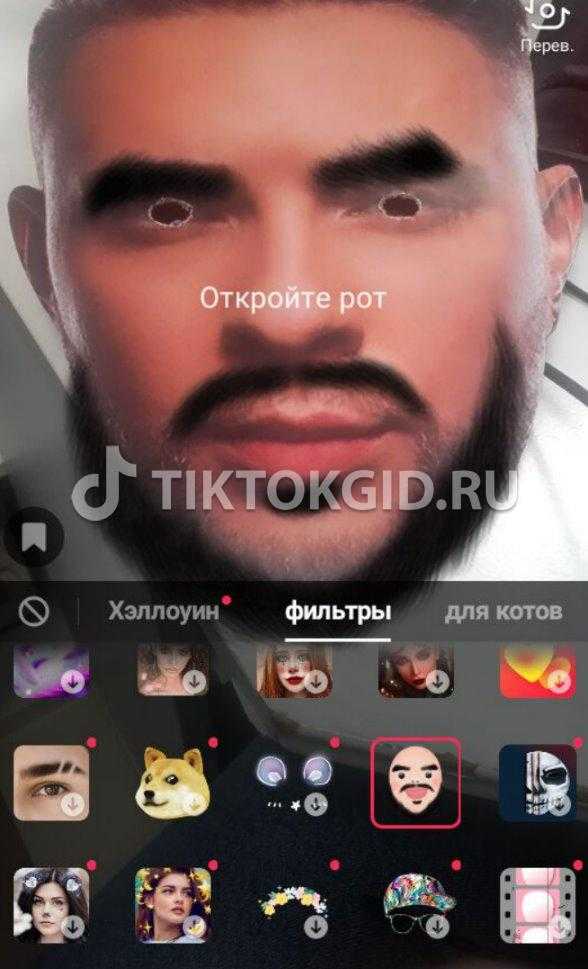
- Особенно популярна маска инопланетянина;
- Мордашки зверей – кроличьи ушки, собачий носик или кошачьи усы. Разнообразие зверушек просто поражает;
- Стиль звезд и популярных личностей;
- Выражения лица – например, amazed или удивленное.
Перечислить все содержимое каталога невозможно – лучше увидеть его своими глазами. Открывайте соответствующий раздел социальной сети Тик Ток и приступайте! А где искать нужную вкладку, мы расскажем ниже.
ТОП-15 эффектов
Трендовые эффекты постоянно меняются. Самый популярные из них размещаются в разделе “в тренде”. Однако есть такие, которые становятся все более популярными с течением времени. Некоторые из них мы собрали в этом рейтинге:
- Рисуйте носом — эффект «рисующий нос». Водите носом в кадре пока ведете съемку, и удивляйтесь необычным рисункам. Или устройте подписчикам челлендж на точное повторение вашего рисунка.
- Добавьте и используйте несколько фотографий разных лет, чтобы Tik-Tok сделал из них красивое видео, где одно фото плавно перетекает в другое — эффект «машина времени».
Можно акцентировать внимание зрителей на нужном моменте ролика, используя эффект замедления «slow motion». Потренируйтесь, чтобы идеально выбрать и найти нужный момент.
- Двигайтесь сами и двигайте камеру — приложение само будет держать фокус на вашем лице используя эффект «face tracker», который отлично смотрится в динамичных роликах. Например, танцевальных.
- Меняйте цвет волос или цвет глаз, добавляйте виртуальные татуировки и макияж — таких масок огромное множество, их можно найти по соответствующему запросу.
- Переходя в раздел «Маски-клоны» можно сделать толпу из нескольких человек и даже нескольких десятков, при этом все они будут полностью повторять вашу внешность и движения. Этими эффектами можно хорошо подчеркнуть какую-то эмоцию.
- Маска «говорящие вещи» как-будто придумана для юмористических роликов: заставьте говорить кота, шкаф, колбасу, полотенце… что угодно! У любого предмета с этой маской появятся интересные глаза и говорящий рот.
- Эффект «Большие глаза», «большой дядя» «полнота» и им подобные эффекты для всего большого и необычного — буквально меняют геометрию лица, позволяя сделать из пользователей единорогов, тучных бородатых мужчин или наоборот девушек. Подобных роликов снято великое множество, но они никогда не надоедают.
- Эффект «обложка альбома», а также «переключение света» — позволят сделать картинку яркой и динамичной за счет резкой смены цветовой схемы, миганий и вспыхиваний.
- Различные игры, например «на кого похож». Здесь можно найти, на какую популярную личность похож герой ролика.
- «Назад в 90-е». Разумеется, это просто фильтр. Но пользователи придумали игру: сначала снимаются сами, а потом снимают своих младших родственников. Получается очень похоже на настоящее возвращение героя на несколько десятков лет назад.
- Добавьте блестки, дым, лучи света, вспышки молний, или настоящий снегопад — в Тик-Токе очень много таких эффектов, позволяющих сделать дополнительное украшение для видео.
- Ангелы и демоны. Кому-то такие маски к лицу, у других получается очень смешной эффект. Просто добавьте эту маску, чтобы посмотреть на себя с крылышками и нимбом или с демоническими рожками и горящими глазами.
- Маски с дополненной реальностью, например «версаль», где Tik-Tok захватывает лицо пользователя и помещает его в нарисованные декорации. Выглядит очень забавно.
- Эффект для фона позволит сделать фон размытым или выбирать в качестве фона свое изображение либо вариант из каталога. Такие маски подойдут для съемки юмористических роликов.
Чтобы добавить эффект в избранное достаточно найти его страницу и нажать значок закладки. Теперь не придется долго искать его, чтобы снять ролик. Удалить маску можно, но только до его публикации.
Настройка
Изменение темы
LG G6 позволяет вам изменить стиль иконок и системы в целом, просто установив тему. Это можно сделать двумя способами: сначала нажмите и удерживайте пустое место на главном экране, затем выберите «Темы». Другой способ: пройти по схеме в «Настройки»> «Дисплей»> «Тема». Вам будут доступны 5 разных предустановленных тем, но вы также можете загрузить еще много других тем через приложение SmartWorld.
Отображение меню настроек в виде списка
Меню настроек в LG G6 разделяет все параметры на четыре вкладки: «Сети», «Звуки и уведомления», «Дисплей» и «Общие». Такая схема не относится к чистой Android, и это может быть не по вкусу каждому. Но вам не стоит беспокоиться – вы можете изменить эту схему на традиционный список, щелкнув по иконке в виде трех точек в правом верхнем углу.
Перенастройка лаунчера
Одна из последних фишек от LG заключалась в том, чтобы иметь лаунчер без панели приложений. Это не самая лучшая стоковая Android, и фанатам такой версии ОС это может не понравиться. В меню «Настройки»> «Экран»> «Домашний экран»> «Назначить домашний экран» вы можете выбрать один из трех вариантов: без панели приложений (Home), с панелью приложений (LG UI 4.0) или простая версия (EasyHome).
Отключение эффекта прокрутки при переходе на последнюю вкладку главного экрана Среди опций, которые мы находим в меню «Настройки»> «Экран»> «Главный экран», есть опция отмены эффекта прокрутки последних вкладок на главном экране. Называется она «Непрерывная прокрутка». Когда эта опция активирована, вы можете переходить от последнего домашнего экрана к первому, и наоборот.
Магия transition
На первый взгляд, может показаться, что в Тик Ток видео происходит что-то невероятное. Но на самом деле, любой сложный переход снимается в несколько этапов:
- Вы снимаете фрагмент, останавливаете съемку.
- Делаете нужные перемены в кадре, переставляете смартфон в другое место.
- Снова начинаете снимать.
Вот и весь секрет! Например, вот здесь девушка повторяет переходы в клипах известных тиктокеров
Вот еще несколько видеороликов с подробным описанием порядка действий при переходах:
https://youtube.com/watch?v=_TzdWTys-6A
https://youtube.com/watch?v=ZUn_DZD5dwU

Например, как появиться два раза в одном кадре? Делайте так:
- Главное условие – задний фон в кадре не должен меняться.
- Запускаете съемку.
- Во время съемки выходите из кадра, сдвигая смартфон влево, останавливаете съемку.
- Переставляете выключенный телефон направо, включаете съемку и снова появляетесь в кадре.
Что значит в тик ток «эффект недоступен для вашего устройства» и как это исправить
Бывают иногда сбои, которые провоцируют блок доступа к определенным инструментам. Какие могут быть причины и решения?
- Приложение не было обновлено до последней версии. Необходимо регулярно обновлять прогу, чтобы пользоваться всеми нововведениями разработчиков.
- Много кэша в памяти смартфона. Гаджет необходимо регулярно чистить от кэша, иначе это может спровоцировать торможение всей системы.
Не обновленная ОС смартфона. Прога может не работать на старой версии операционки телефона.
Для качественной раскрутки профиля нужно учитывать интересы зрителей. Для того, чтобы выделиться из общей массы, нужно использовать фильтры и маски.
Существуют ли специальные приложения или функции в TikTok для работы со светодиодной лентой
Повысить качество собственных видео в TikTok можно многими способами — от простейшего использования встроенных средств социальной сети до работы со сторонними графическими редакторами
Мы пройдемся по теме в общих чертах, не заостряя сильно внимание на деталях, так как значительное улучшение качества все равно будет достигнуто только при соблюдении определенных правил
Из всех способов улучшения качества видео в ТикТок проще всего будет использовать встроенные средства официального приложения, которые сохраняют максимальное количество оригинальных деталей за счет минимального сжатия. Чтобы выполнить поставленную задачу, откройте приложение, нажмите «+» на нижней панели и произведите настройку, как было описано отдельно.
Встроенные инструменты социальной сети можно использовать без опасений, это практически не влияет на итоговое качество записи, а иногда даже позволяет повысить четкость некоторых моментов. К сожалению, дать какие-то более точные рекомендации здесь не получится.
Способ 2: Настройки камеры
При создании оригинального видео или фрагментов также не будет лишним позаботиться о выставлении настроек, обеспечивающих высокое качество, и в целом приобретении устройства с хорошей камерой. Однако при этом слишком сильно полагаться на разрешение и четкость оригинального материала не стоит, потому как видео все равно будет сжато в соответствии с правилами ТикТока.
Лучшим разрешением для съемки видео будет 1080p при 30 кадрах/сек. Если выставленные вами значения значительно ниже или выше рекомендуемых, в результате будет произведено сжатие или растягивание видео, которое в конечном счете приведет к принудительному снижению качества после публикации.
Способ 3: Улучшение качества
На сегодняшний день существует огромное количество мобильных приложений и онлайн-сервисов, при помощи которых на разных платформах можно значительно улучшить качество видео. Лучшие программы выделить довольно сложно, везде есть плюсы и минусы, и потому исходить нужно из личных требований, ознакомившись с другими инструкциями на сайте.
Если вам не требуются серьезные изменения видео, порекомендовать можно полностью бесплатный редактор CapCut, по большей части созданный специально для ТикТока и позволяющий улучшать качество некоторых элементов. Достаточно значимым преимуществом тут является прямой экспорт видео в социальную сеть с минимальными искажениями при сохранении.
Отдельно отметим, что многие сторонние редакторы за редкими исключениями позволяют сохранять и улучшать качество только при оформлении внутренней подписки. Если этого не учитывать, можно впустую потратить время и на выходе получить худшее качество с добавленными поверх водяными знаками.
Способ 4: Устранение проблем с интернетом
Кроме проблем, связанных непосредственно с загружаемыми роликами, качество видео может значительно ухудшаться при низкой скорости интернета и просто нестабильном соединении. Решением в данном случае станет измерение скорости и по необходимости выполнение рекомендаций из отдельных инструкций на сайте.
В качестве одного из вариантов можете попробовать загрузить видео в социальную сеть через настольную версию сайта. Такое решение способно оказать положительное влияние на ситуацию из-за, как правило, большей скорости интернета на компьютере и в целом отсутствия промежуточных этапов.
Вопрос-ответ:
Какие фильтры можно использовать для создания анимаций в Тикток?
Для создания анимаций в Тикток можно использовать различные фильтры, такие как «Переход между кадрами», «Разворот», «Смена цвета» и другие. Эти фильтры помогут сделать ваши видео более креативными и эффектными.
Какой эффект можно достичь с помощью фильтров?
С помощью фильтров в Тикток можно создать различные эффекты, такие как эффектное переключение между кадрами, искажение изображения, смена цвета и другие визуальные эффекты. Это поможет сделать ваше видео более зрелищным и запоминающимся.
Как добавить фильтры к видео в Тикток?
Чтобы добавить фильтры к видео в Тикток, вам нужно открыть редактор видео в приложении и выбрать нужный фильтр из списка. После выбора фильтра вы также можете настроить его параметры, такие как скорость перехода или интенсивность эффекта.
Могу ли я создавать собственные фильтры для анимаций в Тикток?
В Тикток есть возможность создавать собственные фильтры для анимаций. Для этого вам потребуется некоторые навыки программирования и знание языка программирования Python. Вы можете создать свои собственные фильтры, чтобы придать вашим видео уникальность и оригинальность.
Какой фильтр подойдет, чтобы сделать видео более забавным и сюрреалистическим?
Для того чтобы сделать видео более забавным и сюрреалистическим, можно использовать фильтры, которые меняют форму искаженного объекта или добавляют необычные эффекты. Например, фильтр «Искажение» или «Растяжение» может придать видео странный и сюрреалистический вид.
Какие фильтры лучше подойдут для создания эффектного перехода между кадрами?
Для создания эффектного перехода между кадрами в Тикток можно использовать фильтры, такие как «Размытие», «Разворот», «Масштабирование» и другие. Эти фильтры помогут сделать ваше видео более плавным и привлекательным.
Какие фильтры можно использовать для создания эффекта мигания на видео в Тикток?
Для создания эффекта мигания на видео в Тикток можно использовать фильтры, такие как «Мерцание», «Исправление цвета» и другие
Эти фильтры позволят добавить на видео интересный визуальный эффект, который будет привлекать внимание зрителей



























